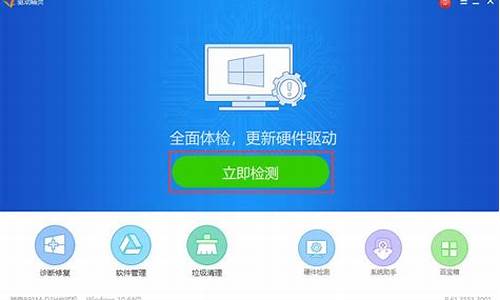1.asus主板bios设置u盘启动怎么操作
2.华硕主板bios怎么设置usb
3.华硕主板bios,U盘不显示?
4.华硕主板BIOS没有USB启动设置怎么办?

这款主板是可以进入bios设置usb启动的。
1、开机后按F2,进入bios选择Boot菜单界面。
2、选择“Boot Device Priority”并回车进行启动顺序的调整
3、移动↑↓光标键设置Removebal Device为第一启动项。
4、或者插入U盘之后,开机按ESC,选择需要的启动项启动。
asus主板bios设置u盘启动怎么操作
你这是快捷启动菜单,可以肯定的是再老的华硕主板都是能支持u盘启动的,特别是在支持快捷启动菜单之前很久就能支持u盘启动了。也就是说,你这主板都能支持快捷启动菜单了,肯定能支持u盘启动。至于你所说的bios里没有usb启动,不太可能,你最好把你的主板型号发上来更好解决。如果你确定在boot菜单下没有usb启动选项的,那么你的主板可能是没有开启Launch CSM,可以百度:Launch CSM了解一下,基本上主板能支持u盘启动,bios里却又找不到的,多是Launch CSM关闭的缘故。最好把你bios设置里的boot菜单首选启动项的选择截图发上来看看。
华硕主板bios怎么设置usb
华硕主板可通过以下步骤设置U盘启动:
1、当看到开机画面时,连续按下“del”键,会进入到BIOS设置界面。如下图所示:
2、此时我们按“F8”键,将进入启动菜单选择窗口,如下图所示:
通过以上步骤即可选择U盘启动。
华硕主板bios,U盘不显示?
华硕主板可通过以下步骤设置USB启动:
1、当看到开机画面时,连续按下“del”键,会进入到BIOS设置界面。如下图所示:
2、此时我们按“F8”键,将进入启动菜单选择窗口,如下图所示:
通过以上步骤即可选择USB启动。
华硕主板BIOS没有USB启动设置怎么办?
关闭安全驱动,打开兼容模式
如果你要安装Win7操作系统,那么secure boot就需要关闭,否则可能无法启动系统。如果您安装win10系统可以不关闭,但有些机器不关闭secure boot可能找不到传统U盘引导,所以不需要我们也可以关闭。
因此 UEFI 模式下安装 Windows 7 必须开启 CSM Support
开机时按del键,会进入bios设置界面
进入后移动左键到boot选项,下边有个boot
device
priority选项,enter键确定
下边有first
boot
device选项,看下里边有没有usb选项,若是有的话点击,然后把2nd
boot
device设置为硬盘,之后按f10保存就可以咯